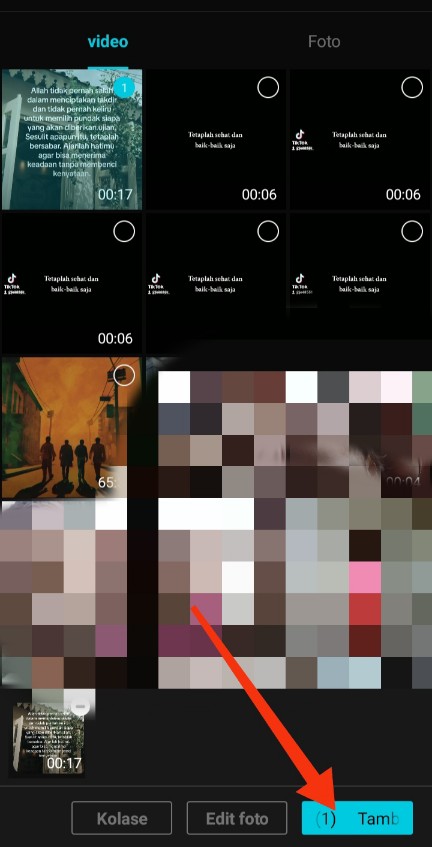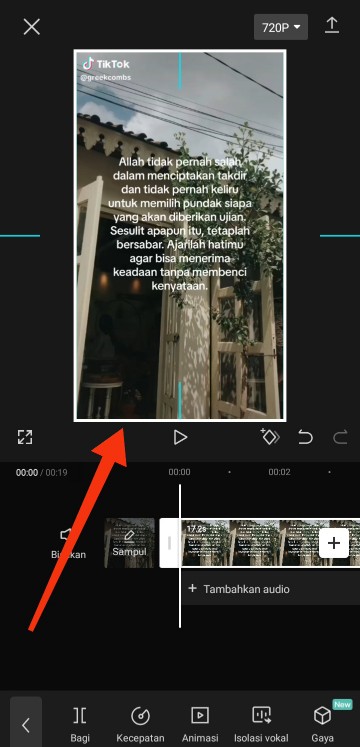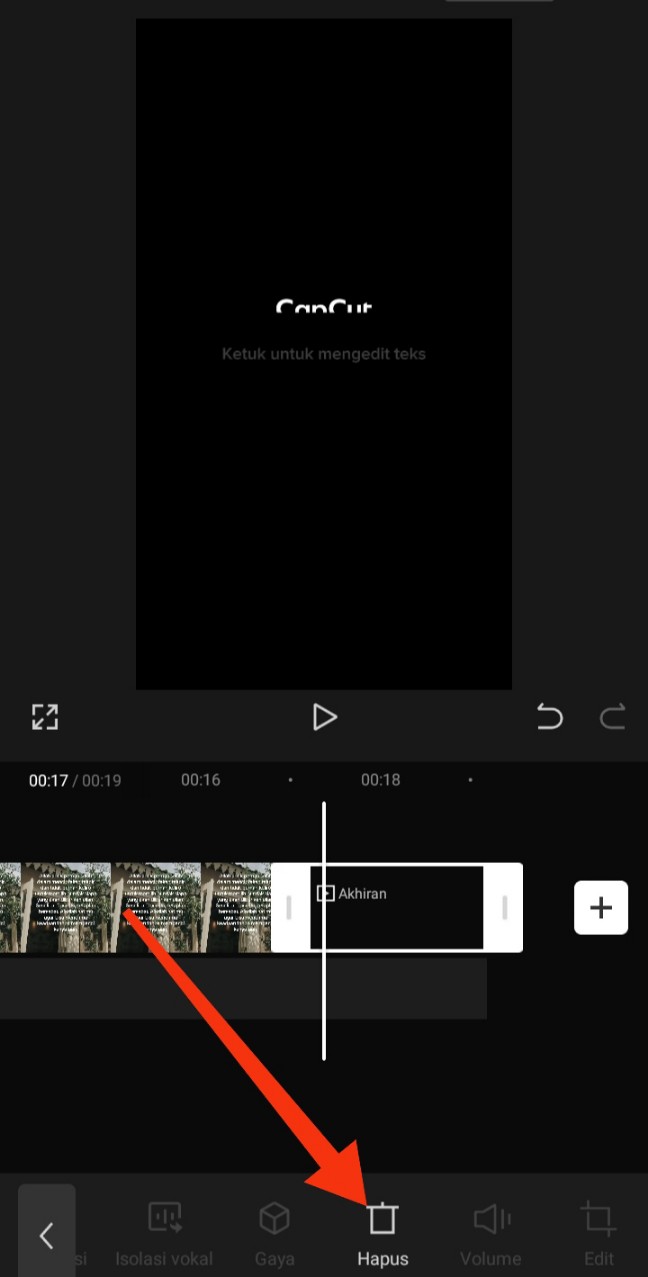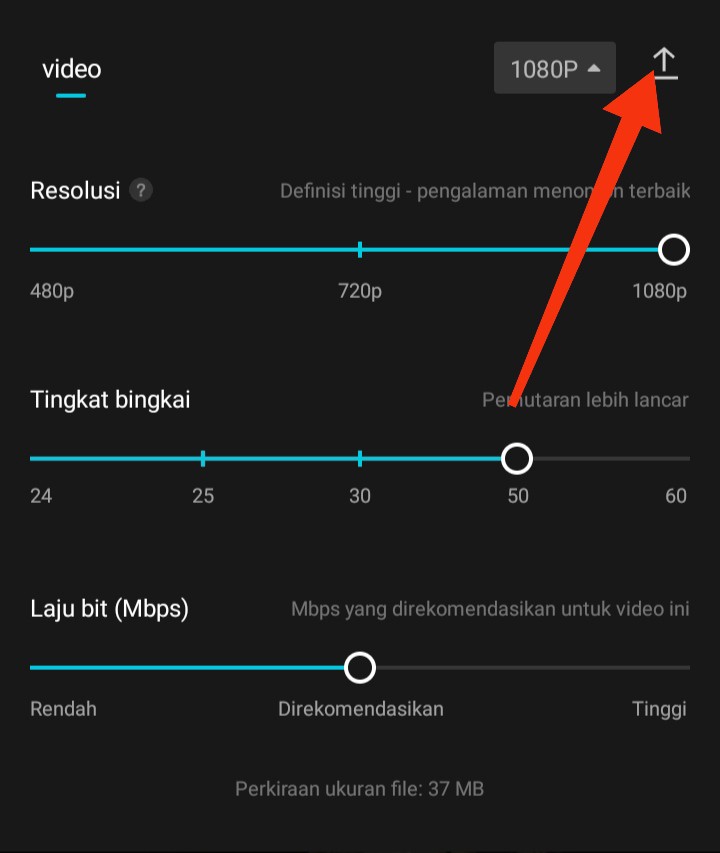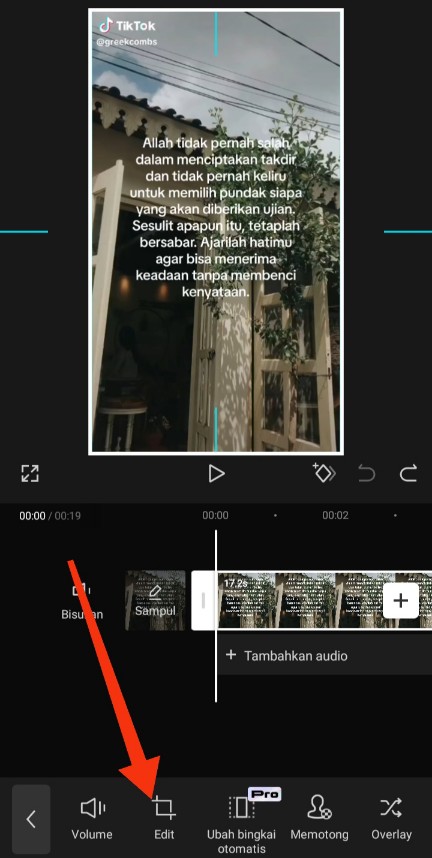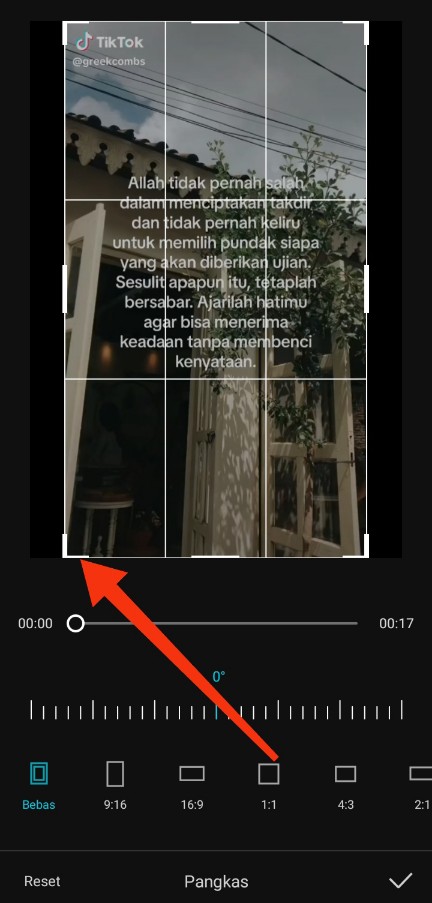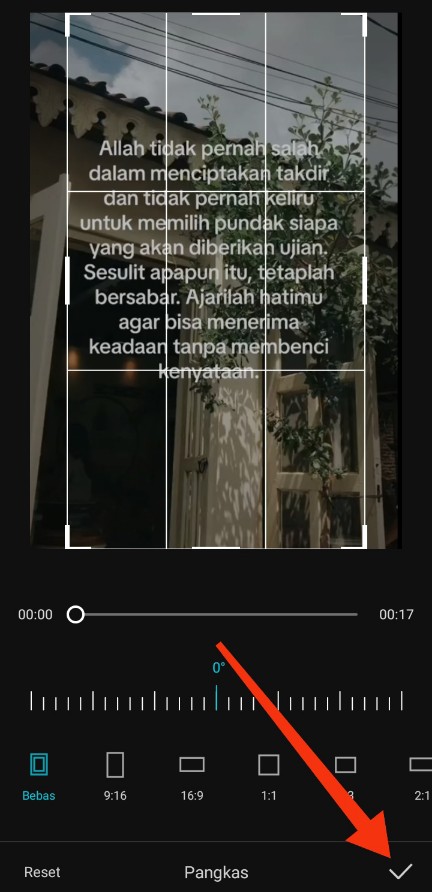Apakah kamu sering merasa risih ketika melihat tanda air pada video TikTok yang sudah diunduh? Tenang, kamu bisa membuat hasil editan jadi lebih bersih dengan cara menghilangkan watermark TikTok di CapCut. Aplikasi editing ini bisa kamu manfaatkan untuk menyamarkan tulisan TikTok agar tidak lagi mengganggu tampilan video.
CapCut sendiri merupakan aplikasi editing video populer yang menawarkan berbagai fitur menarik. Mulai dari pengaturan tone warna, penambahan efek, musik, teks, hingga stiker bisa dilakukan dengan mudah. Hanya saja, sampai sekarang CapCut memang belum menyediakan opsi khusus untuk menghapus watermark secara langsung.
Namun, bukan berarti tidak ada solusi. Ada beberapa trik yang bisa kamu coba untuk menyamarkan tanda air pada video TikTok sehingga terlihat lebih rapi dan natural. Jika kamu penasaran bagaimana caranya, simak penjelasan lengkapnya berikut ini.
Cara Menghilangkan Watermark TikTok di CapCut
Sebenarnya CapCut jadi salah satu aplikasi yang terintegrasi dengan TikTok. Kedua aplikasi tersebut saling berhubungan, seperti kamu bisa membagikan konten secara langsung dari CapCut ke TikTok. Meski begitu, ternyata CapCut belum menyediakan fitur untuk menghapus tanda air yang muncul di video TikTok.
Walaupun tidak ada fiturnya, kamu dapat mencoba dua trik untuk menyamarkan tanda air tersebut. Cara menghilangkan watermark TikTok di CapCut yang pertama yaitu dengan melakukan zooming. Lalu yang kedua dengan memotong bagian watermark saja. Berikut ini penjelasannya.
Cara 1. Menghilangkan Watermark TikTok dengan Zoom Video
Cara menghilangkan watermark TikTok di CapCut yang dapat kamu coba yaitu dengan melakukan zooming. Jadi, video tersebut diperbesar sampai bagian tanda air tidak terlihat. Biasanya watermark TikTok muncul di dua tempat, ada di sisi kiri dan kanan layar.
Untuk zoom video ini tidak perlu skill editing mumpuni. Caranya sangat mudah dan tidak ribet sama sekali. Agar lebih jelas, perhatikan langkah-langkah yang dijelaskan di bawah ini.
Langkah 1. Tambahkan Video TikTok ke Aplikasi CapCut
Agar bisa mengedit video di CapCut, kamu harus menambahkannya dulu filenya. Pastikan bahwa kamu sudah menjalankan aplikasi CapCut di perangkat. Untuk pengguna android, bisa download dari Google Play Store. Meskipun ada fitur yang berbayar, CapCut masih cukup digunakan dengan versi gratis. Beginilah cara menambahkan video TikTok-nya:
- Buka aplikasi CapCut yang sudah kamu instal.
- Kalau baru pertama kali menggunakan aplikasi ini, ikuti saja petunjuk awal yang muncul pada layar.
- Setelah halaman awalnya terbuka, klik kotak Proyek baru yang ada di atas.
- Pastikan mengizinkan aplikasi CapCut untuk mengakses foto dan video di galeri milikimu.
- Langkah selanjutnya, tandai video TikTok yang masih ada tanda airnya.
- Kemudian klik Tambah di kiri bawah untuk memasuki video tersebut ke CapCut.
Langkah 2. Perbesar Video TikTok yang Ada Watermark-nya
Beginilah cara menghilangkan watermark TikTok di CapCut selanjutnya. Karena tidak ada fitur untuk hapus tanda air, kamu bisa menyiasatinya dengan melakukan zooming. Memperbesar video di CapCut bukanlah perkara sulit. Gunakan saja kedua jarimu dengan cara seperti di bawah ini:
- Pertama, ketuk lembar editing videonya hingga muncul tanda garis tepi seperti di bawah ini.
- Setelah itu, gunakan kedua jari untuk memperbesar video tersebut.
- Caranya, ketuk dan tahan video dengan kedua jarimu.
- Berikutnya, tarik masing-masing jarimu ke arah luar hingga video tampak lebih besar.
- Lakukan ini sampai watermark TikTok tidak terlihat lagi.
- Coba tekan tombol Play untuk melihat hasilnya. Kalau masih ada sedikit tanda air yang terlihat, maka zoom lagi videonya.
Langkah 3. Hilangkan Akhiran CapCut
Kalau kamu mengedit video di CapCut, pasti bagian akhirannya ada watermark baru yang muncul. Walaupun pakai versi gratis, watermark itu dapat dihapus, sehingga tidak ada tambahan di akhir video. Berikut ini cara menghapusnya:
- Geser tab video ke kanan, kemudian klik akhiran yang ditunjukkan di bawah ini.
- Setelah itu, pilih geser juga bagian menu kanan.
- Klik Hapus untuk membuang watermark yang tidak diperlukan itu.
Langkah 4. Simpan Video yang Sudah Diperbesar
Kalau kamu sudah selesai, bisa menyimpan video tersebut ke galeri. Tapi sebelum itu, atur resolusi dan frame rate-nya, sehingga video tetap jelas serta jernih walaupun diperbesar. Pilih resolusinya di sini:
- Klik resolusi yang ada di kanan atas.
- Setelah itu, geser panah ke arah resolusi 1080p agar hasilnya nanti jernih.
- Untuk frame rate atau tingkat bingkai, bisa kamu pilih antara 50 atau 60.
- Jika sudah selesai, klik tanda panah ini untuk menyimpan videonya.
- Tunggu prosesnya berjalan. Selama proses menyimpan ini jangan menutup aplikasi CapCut maupun mengunci layar.
- Setelah jadi, kamu dapat membagikan hasilnya langsung ke platform lain.
Cara 2. Menghilangkan Watermark TikTok dengan Crop Video
Cara menghilangkan watermark TikTok di CapCut yang kedua yaitu dengan memotong atau cropping. Jadi, bagian yang ada watermark-nya kamu potong agar tidak terlihat lagi. Seperti inilah langkah-langkahnya:
- Tambahkan dulu video TikTok seperti yang dijelaskan di atas.
- Kalau sudah, klik videonya hingga muncul garis tepi.
- Setelah itu, pilih menu Edit.
- Untuk melakukan cropping, pilih fitur Pangkas.
- Kamu bebas memotong video tersebut atau pakai template ukuran yang disediakan.
- Jika memotongnya secara bebas, geser garis pembatas ini sesuai kebutuhan. Pastikan hanya menghilangkan bagian watermark TikTok di kedua sisi.
- Bila sudah selesai, klik tanda centang.
- Jangan lupa untuk menghilangkan akhiran video agar tidak ada watermark CapCut.
- Terakhir, ekspor atau simpan videonya seperti yang telah dijelaskan.
Kekurangan Menghilangkan Watermark TikTok di CapCut
Memang trik menghilangkan watermark TikTok lewat aplikasi CapCut itu sangat mudah. Kamu pun tidak perlu punya skill editing yang mumpuni. Tapi ternyata, cara ini pun ada kekurangannya.
Karena video harus di-zoom atau di-crop, pasti ada bagian aslinya yang terbuang. Jika watermark ada di pojok kiri dan bawah, maka setiap sisi video akan terpotong. Sedangkan kalau tanda airnya ada di kiri dan kanan saja, maka bagian itulah yang ikut hilang.
Lalu, bagaimana jika yang terpotong itu bagian penting? Misalkan bagian kepala, tangan, atau kaki. Itulah kekurangan menghilangkan watermark TikTon pakai CapCut. Kamu harus rela kehilangan bagian penting dari video yang dapat mengurangi estetika.
Solusi Mengunduh Video TikTok Tanpa Watermark
Sebenarnya jika ingin download video TikTok tanpa watermark itu sangat mudah. Tidak perlu lagi ribet-ribet hapus tanda air. Caranya dengan mengunduh video TikTok lewat situs online. Ikuti saja panduan yang dijelaskan di bawah ini:
- Pertama, buka dulu video TikTok yang ingin kamu simpan.
- Kemudian klik menu Bagikan dengan tanda panah yang ada di sebelah kanan.
- Setelah itu, pilih opsi Salin Tautan.
- Jika sudah dapat link videonya, buka peramban apa saja seperti Google Chrome.
- Kemudian masukkan kata kunci “download video TikTok.”
- Ada banyak situs unduhan gratis yang dapat kamu gunakan, contohnya pakai Snaptik.
- Tempelkan link TikTok pada kolom, kemudian tekan Download.
- Klik tombol Download lagi. Selesai, video tersimpan tanpa watermark.
Begitulah cara menghilangkan watermark TikTok di CapCut. Karena tidak ada fiturnya, kamu hanya dapat melakukan zoom dan cropping. Meskipun cara ini bisa mengurangi estetika dari video tersebut.